PDF 암호 해제
PDF를 열 때마다 암호를 입력하라는 문구를 보고 불편함을 느꼈다면, 아래의 PDF 암호 해제 방법을 따라 하시길 바랍니다. 어렵지 않고 빠르게 PDF 암호 해제 가능합니다. 이번 포스팅은 PDF 암호 해제 방법입니다. 간단히 정리하였으니 참고 바랍니다.

PDF 암호 해제
PDF 파일의 암호 해제를 하기 위해서는 암호를 알고 있어야 합니다. 암호 해제 방법은 다양한데 이번 포스팅에서는 두가지 방법으로 다뤄보려고 합니다. PDF 파일에 비밀번호가 걸려 있으면 아래와 같이 나타납니다.

▼ PDF 파일 실행 시 암호 입력을 해야합니다.

PDF 암호 해제 방법 - 1
첫 번째 방법은 PDF 관련 다양한 기능을 구현할 수 있는 사이트를 활용하는 것입니다.
▼ 네이버에 pdf파일 변환을 검색합니다.

▼ 아래의 Smallpdf.com 사이트를 찾습니다.

▼ Smallpdf.com 사이트에 접속합니다.

▼ PDF 잠금 해제 버튼을 클릭합니다.

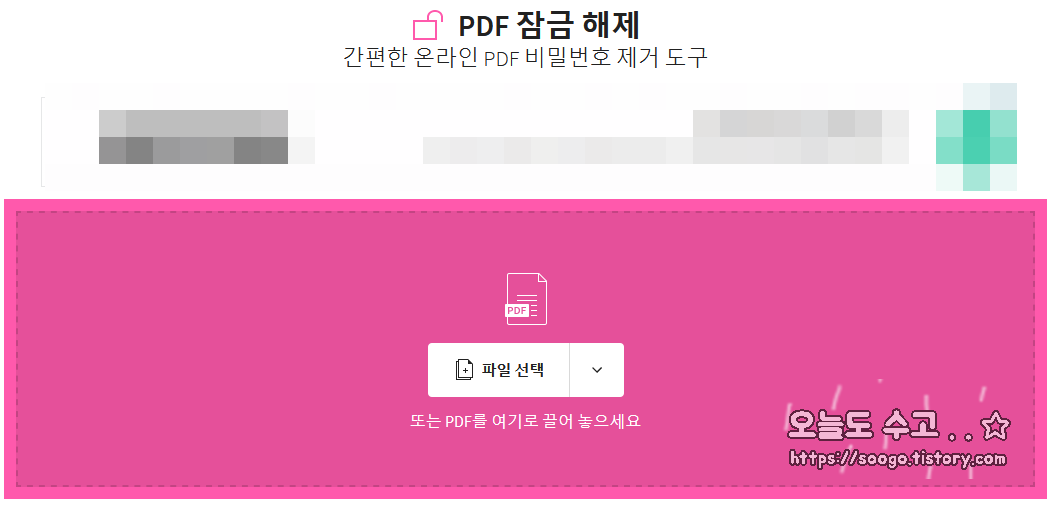
▼ PDF 암호 해제하고 싶은 파일을 선택하여 업로드합니다.

▼ 권한 증명에 체크하고 PDF 잠금 해제 버튼을 클릭합니다.
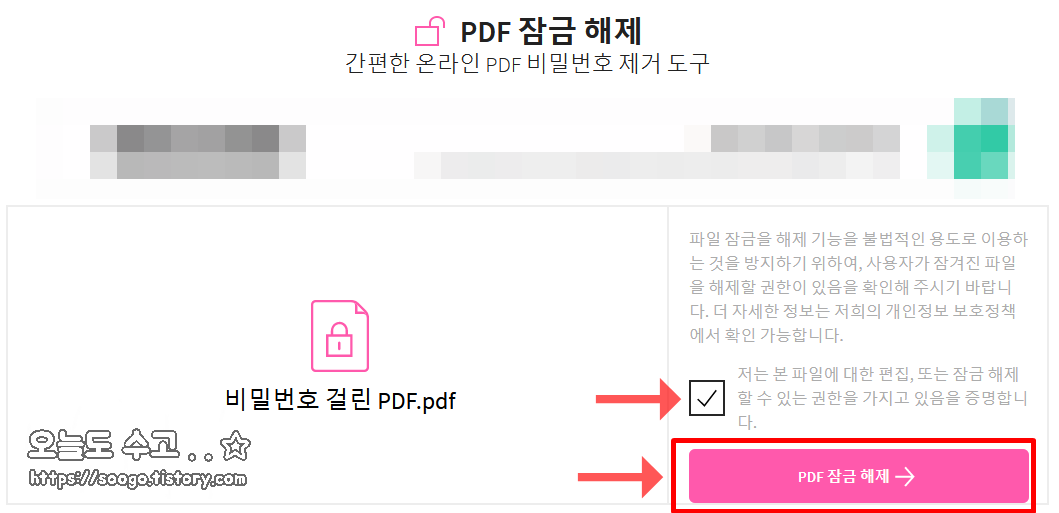
▼ 암호를 입력합니다.
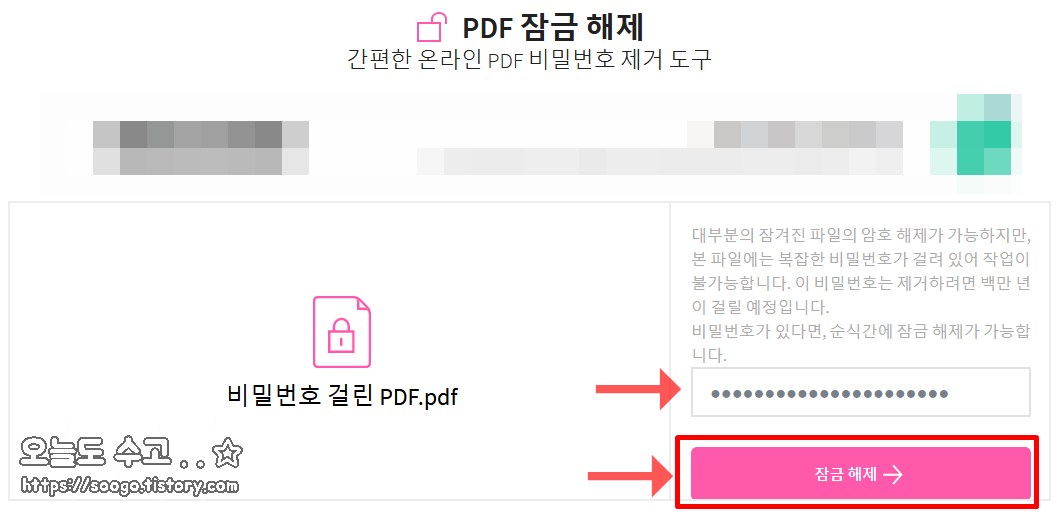
▼ 변환된 파일을 다운로드합니다.

▼ 파일명에 '잠금 해제됨'이라는 이름이 붙으며 실행 시 암호가 해제된 것을 확인할 수 있습니다.

▼ 사이트 단점은 하루 2개만 무료 작업으로 가능합니다.

PDF 암호 해제 방법 - 2
두 번째 방법은 암호를 해제한 후 다시 PDF 인쇄를 하는 것입니다. 참고로 다른 이름으로 저장을 해도 암호 입력은 해제되지 않습니다.
▼ PDF 파일을 실행하여 암호를 입력합니다.

▼ 인쇄 버튼을 클릭합니다. [파일] - [인쇄]

▼ 프린터를 PDF로 선택한 후 인쇄 버튼을 클릭합니다.

▼ 완료된 파일을 재 실행하면 암호 입력 없이 열리는 것을 확인할 수 있습니다.

관련 글
✔ MS 워드 글자 수 세는 방법
✔ 윈도우10 가상 키보드 사용 방법
✔ 포토스케이프 사진 합치기, 합성 방법





